很多抖音的新用户们,在抖音中发布的视频的时候,不熟悉抖音发布的视频怎么@抖音小助手?本期为各位带来的内容就描述了抖音发布的视频@抖音小助手的操作方法,让我们一起去下文中看看吧。
抖音发布的视频怎么@抖音小助手?抖音发布的视频@抖音小助手的操作方法
打开手机,在手机桌面上找到抖音并点击打开,如图所示。
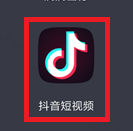
进入抖音首页后,在首页中找到下方的【+】拍摄按钮并点击。
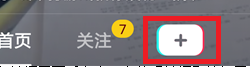
进入拍摄界面后点击下方的【拍摄】按钮开始录制视频。
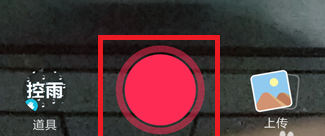
拍摄完成后会进入视频的编辑界面,在编辑界面中点击右下角的【下一步】。
点击后进入的是视频发布界面,在最上方的视频文字旁点击【@好友】。
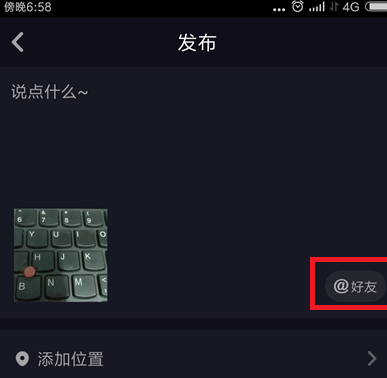
在接下来的界面中的搜索框中输入【抖音小助手】并点击搜索,在搜索结果中点击第一个带认证的【抖音小助手】。
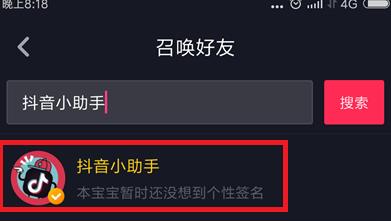
点击后返回到视频发布界面,可以看到在上方的文字部分已经出现了【@抖音小助手】,点击下方的【发布】就可以了。
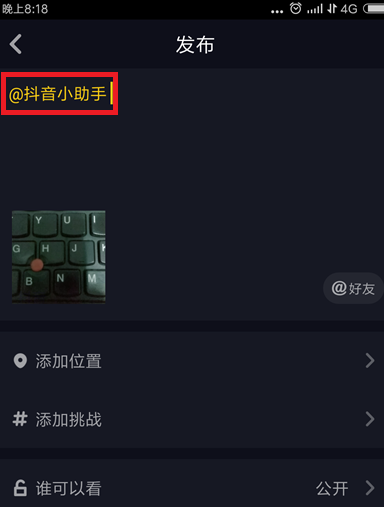
以上就是小编带来的抖音发布的视频@抖音小助手的操作方法,更多相关资讯教程,请关注。







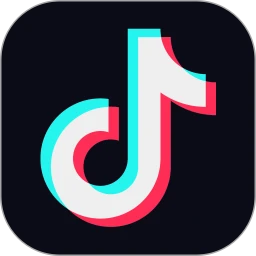



 jovi语音官方下载最新版
jovi语音官方下载最新版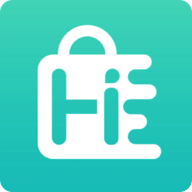 海店街
海店街 真心聊
真心聊 语音变声器领路者
语音变声器领路者 jyp泡泡
jyp泡泡 一级建造师建筑
一级建造师建筑 无水印主题壁纸
无水印主题壁纸 本地随心聊
本地随心聊 RetroCollector复古游戏
RetroCollector复古游戏 云钱吧app下载
云钱吧app下载 汉字打字通APP
汉字打字通APP 网易藏宝阁手游交易平台手机版下载
网易藏宝阁手游交易平台手机版下载 蚂蚁兼职app下载安卓版
蚂蚁兼职app下载安卓版 恰好同城app
恰好同城app 大厨人生菜谱
大厨人生菜谱 小沙漏倒计时
小沙漏倒计时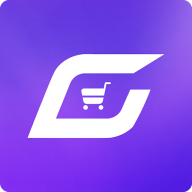 真想拼app
真想拼app 口碑外卖app下载
口碑外卖app下载












 安卓免费主题软件推荐合集
安卓免费主题软件推荐合集
 河南打车软件推荐下载
河南打车软件推荐下载
 东莞便宜好用的打车软件推荐
东莞便宜好用的打车软件推荐
 长沙便宜好用的打车软件推荐
长沙便宜好用的打车软件推荐
 永久免费追剧电视软件下载推荐
永久免费追剧电视软件下载推荐
 可视化音频波形手机软件下载推荐
可视化音频波形手机软件下载推荐